ルールをアーカイブする
ルールをアーカイブすると、ルール(とそのすべてのバージョン)とそのルールに関連するすべてのセキュリティ データが非表示になります。実際にはルールは削除されません。有効なルールで使用できる機能(ルールの有効化など)の多くは、アーカイブされたルールでは使用できません。
次の点にご注意ください。
- ルール ダッシュボードには、アーカイブされたルールは表示されません。
- テストルールはアーカイブされたルールで使用できます。
ルールを表示する
[View Rules] ページに移動するには、次の手順を行います。
- ナビゲーション バーで、[検出] > [ルールと検出] をクリックします。
- [Rules Editor] タブを選択して、ルールのページを表示します。
- 左側のナビゲーション タブの右上隅にあるフィルタ アイコンをクリックします。メニューには、[Show All]、[Active Rules]、[Archived Rules] があります。
ルール検出を表示する
[Rules Editor] タブで、右上隅のプルダウン リストから [View Rule Detections] を選択します。[ルール検出] ページが表示されます。
ルールのアーカイブ
ルールをアーカイブするには、次の手順を行います。
左側のナビゲーションでルールを選択し、Google Security Operations のユーザー インターフェースの右上隅にあるオプション アイコンをクリックします。メニューから [Archive Rule] を選択します。
次の点にご注意ください。
- アラート切り替えボタンは自動的に無効になり、ボタンがオンの場合でもアーカイブは許可されます。
- ライブ切り替えボタンが無効になっている場合を除き、アーカイブは許可されません。
- RetroHunt が進行していない場合を除き、アーカイブできません。
次のウィンドウが表示され、メッセージの確認が行われます。
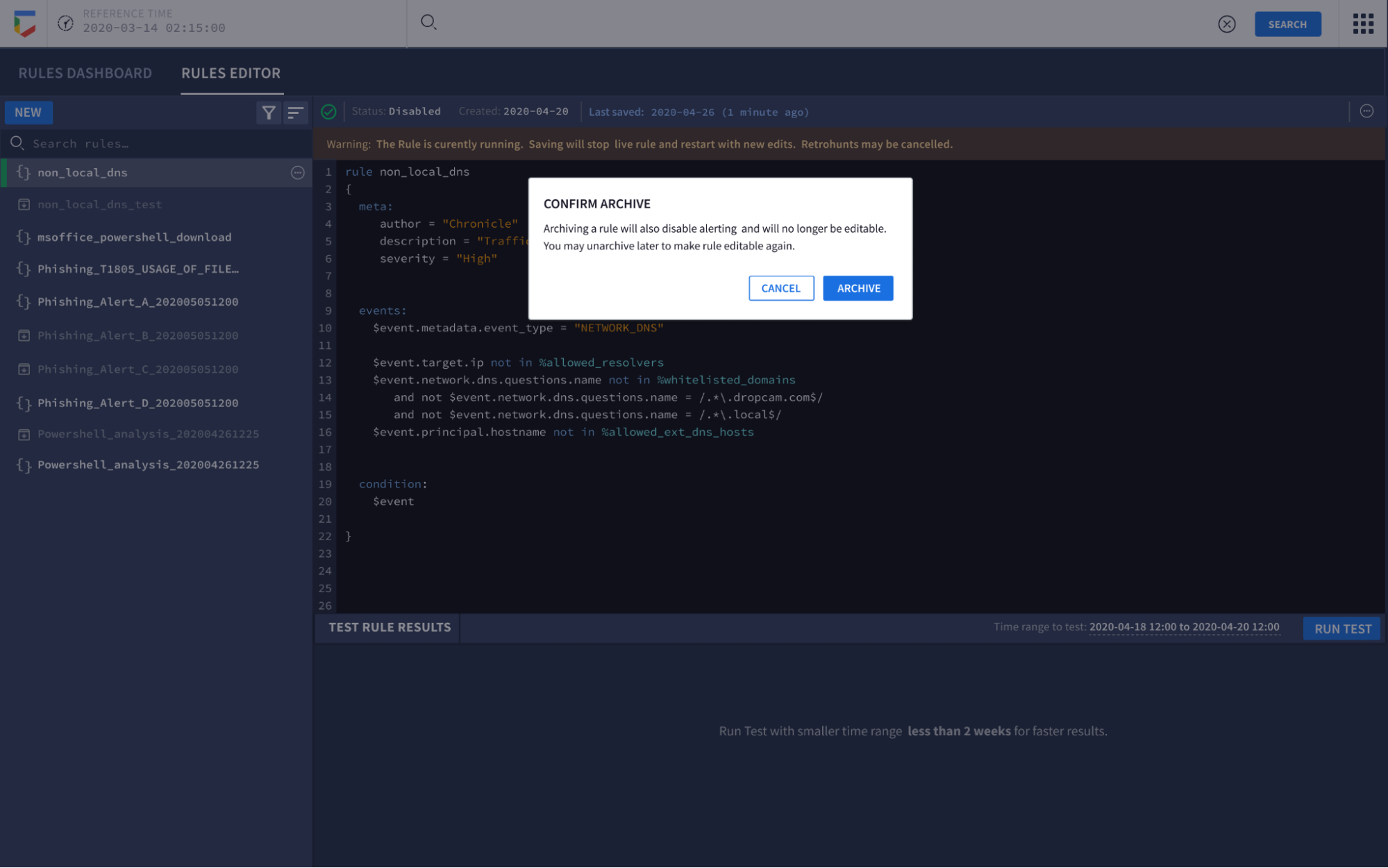 アーカイブ メッセージを確認する
アーカイブ メッセージを確認する アーカイブ メッセージを確認する(続き)
アーカイブ メッセージを確認する(続き)
ルールのアーカイブ解除
ルールのアーカイブを解除するには、次の手順を行います。
左側のナビゲーション パネルで、特定のルールのオプション アイコンをクリックします。メニューが開き、[View Detections]、[Duplicate]、[Unarchive] のオプションが表示されます。
[Unarchive] を選択します。
左側のナビゲーション パネルでルールを選択し、Google SecOps のユーザー インターフェースの右上隅にあるオプション アイコンをクリックします。メニューが開き、[View Detections]、[Duplicate]、[Unarchive] のオプションが表示されます。
さらにサポートが必要な場合 コミュニティ メンバーや Google SecOps のプロフェッショナルから回答を得ることができます。

